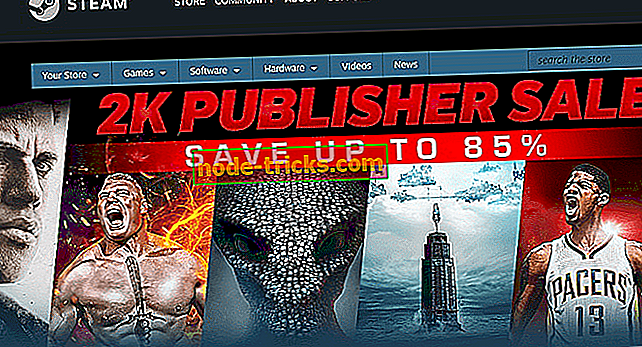Mi a teendő, ha az iPhone megszakad a Windows 10 PC-ről
A felhasználók gyakran iPhone-ról és iPad-jükről készítenek biztonsági másolatot az iTunes alkalmazással ellátott Windows 10 számítógépekre. Néhány felhasználó azonban kijelentette, hogy az „ iPhone leválasztó ” hiba akkor merül fel, amikor megpróbálnak biztonsági másolatot készíteni az Apple eszközökről.
A teljes hibaüzenet azt jelzi, hogy az iTunes nem tudott biztonsági másolatot készíteni az iPhone-ról, mert az iPhone leválasztott.
Következésképpen a felhasználók nem tudják készíteni a mobiljaikat és a táblagépeiket. Tekintse meg ezeket a lehetséges megoldásokat a Windows 10 „ iPhone leválasztó ” hibájának rögzítéséhez.
10 megoldás az iPhone lekapcsolási hibájának javítására
1. Csatlakoztassa az iPhone-t egy alternatív USB-kábellel
Először ellenőrizze az USB-kábelt, amely összeköti a mobilt a számítógéppel. Próbálja meg csatlakoztatni az iPhone-t egy alternatív USB-kábellel, ha van ilyen. Ideális esetben az USB-kábel MFi-minősítéssel rendelkezik.
2. Csatlakoztassa az iPhone-t egy alternatív USB-foglalattal
Előfordulhat, hogy az USB-csatlakozóval az iPhone csatlakozik. Tehát próbálja meg csatlakoztatni a telefont egy másik USB-porthoz. Ha a telefon alternatív USB-csatlakozóval van csatlakoztatva, a telefon jól menthet.
2. Húzza ki a többi USB-eszközt
Más csatlakoztatott USB-eszközök USB-csatlakozási hibákat okozhatnak. Tehát húzza ki a további flash meghajtókat, külső merevlemezeket, gamepadokat, USB hubokat stb. Ezután csatlakoztassa az iPhone-t az egyik üres USB-porthoz.
3. Állítsa vissza az iPhone hálózati beállításait
Egyes felhasználók megerősítették, hogy az iPhone készülék hálózati beállításainak visszaállítása rögzítette az „ iPhone leválasztott ” hibaüzenetet. A felhasználók továbbra is megőrzik adataikat a hálózat visszaállítása után. A hálózati beállítások visszaállításához érintse meg a Beállítások, az Általános és a Mobil alaphelyzetbe állítása lehetőséget. Ezután a felhasználók kiválaszthatják a Reset Network Settings opciót.
4. Törölje a Lockdown mappát
Az „ iPhone leválasztott ” hiba a sérült Lockdown mappa engedélyek miatt jelentkezhet. Így a Lockdown mappa visszaállítása egy másik lehetséges javítás a probléma számára. Kövesse az alábbi irányelveket a Lockdown mappa törléséhez a Windows 10 rendszerben.
- Először indítsa el a Futtatás parancsot a Windows billentyű + R billentyűparancsával.
- Ezután írja be a '% ProgramData%' parancsot a Futtatás mezőbe, majd válassza az OK lehetőséget.

- Az Apple mappára kattintva nyissa meg azt a pillanatképben, közvetlenül a lenti alatt.

- Ezután kattintson a Lockdown mappára a megnyitásához.
- Nyomja meg a Ctrl + A gyorsbillentyűt az összes fájl kiválasztásához a Lockdown mappában, majd nyomja meg a Delete gombot. Előfordulhat, hogy a felhasználóknak rendszergazdaként kell bejelentkezniük a mappa törléséhez.
5. Törölje az iTunes biztonsági mentési fájlját
Az iTunes szoftver minden egyes alkalommal ment egy mentési fájlt, amikor a felhasználók szinkronizálják iPhone-jaikat az iTunes-szal. Az „ iPhone leválasztott ” hiba előfordulhat, ha a biztonsági másolat fájl sérült. Tehát próbálja meg törölni a mentési fájlt az alábbiak szerint.
- Nyissa meg az iTunes ablakot.
- Az Eszközbeállítások ablak megnyitásához kattintson a Szerkesztés gombra, és válassza a Beállítások lehetőséget.
- Most válassza ki a Készülékbeállítások ablakban felsorolt mentési fájlt.
- Nyomja meg a Törlés gombot.
- Kattintson az OK gombra.
6. Szerkessze az iTunes Backup Folder címét
Előfordulhat, hogy a biztonsági mentés mappában is sérült biztonsági mentési fájlok találhatók. Ha igen, akkor a mappa címe megváltoztatható. Így szerkesztheti az iTunes Backup mappa címét.
- Nyissa meg a Futtatás alkalmazást.
- Írja be a '% appdata%' parancsot a Futtatás mezőbe, majd kattintson az OK gombra .
- Ezután nyissa meg az Apple Computer és a MobileSync almappákat a File Explorerben található Roaming mappában.

- Kattintson a jobb gombbal a Biztonsági mentés mappára, és válassza az Átnevezés lehetőséget.

- Adjon meg egy alternatív fájlnevet a Backup mappához, mint például a Backus.old.
7. Kapcsolja ki a harmadik féltől származó víruskereső szoftvert
A harmadik féltől származó víruskereső szoftver blokkolhatja az iTunes-ot a mobilokkal összekapcsolva. Tehát próbálja meg a harmadik féltől származó víruskereső segédprogramokat kikapcsolni a jobb egérgombbal kattintva a rendszer tálca ikonjára, és válassza ki a kikapcsolási vagy tiltási opciót.
Másik lehetőségként a felhasználók ideiglenesen eltávolíthatják a víruskereső programot a rendszerindításból, így azok nem futnak el, amikor biztonsági mentést készítenek az iTunes alkalmazásról. Így távolíthatja el a felhasználók a víruskereső segédprogramokat a rendszerindításból a Windows 10 rendszerben.
- Kattintson a jobb gombbal a Start gombra, és válassza a Feladatkezelő lehetőséget .
- Ezután kattintson a közvetlenül alul látható Start-up fülre.

- Válassza ki a víruskereső segédprogramot, majd kattintson a Letiltás gombra.
- Ezután indítsa újra a Windows rendszert.
- Az iPhone megnyitásához nyissa meg az iTunes alkalmazást.
8. Az iTunes javítása iTunes javítási szoftverrel
Van néhány iTunes javítási szoftver, amely számos iTunes hibaüzenetet javíthat. Az iMyFone TunesFix szoftver a legjobb iTunes javítási segédprogramok közé tartozik, amelyek hasznosak lehetnek az „ iPhone leválasztó ” hiba rögzítéséhez.
A felhasználók kipróbálhatják az iMyFone demóját, ha rákattintanak a Szoftver weboldalán található Próbálkozás a szabadra gombra. Az iMyFone telepítése után nyissa meg a szoftver ablakát, és válassza ki a javítási biztonsági mentés / visszaállítás hibák javítása módot. Ezután kattintson az Javítás gombra az iTunes javításához.
9. Készítsen biztonsági másolatot egy iPhone-ról alternatív szoftverrel
Ne feledje, hogy vannak alternatív szoftverek az iTunes számára. Tehát a felhasználók az „ iPhone leválasztó ” hiba rögzítése helyett más szoftverrel biztonsági másolatot készíthetnek az asztali számítógépekre vagy laptopokra.
Például a felhasználók az Apple mobilokat másolhatják a Freeware CopyTrans Shelbee segítségével. Így tudnak biztonsági másolatot készíteni az iPhone-ról a CopyTrans Shelbee-vel.
- A CopyTrans Shelbee weboldalon kattintson a Letöltés gombra a telepítő egy mappába mentéséhez. Nyissa meg ezt a telepítőt, hogy hozzáadja a szoftvert a Windows rendszerhez.
- Csatlakoztassa az iPhone-t az asztali vagy hordozható számítógéphez.
- Nyissa meg a CopyTrans Shelbee programot, és válassza ki az ablakon a Biztonsági mentés opciót.
- Válassza ki a Teljes mentés opciót.
- Kattintson a ceruza gombra a biztonsági mentés mappájának kiválasztásához.
- Ezután nyomja meg a Start gombot.

Jó esély van arra, hogy a fenti megoldások némelyike javítja a legtöbb felhasználó számára az „ iPhone leválasztás ” hibát. A javítások mellett a háttéralkalmazás kikapcsolása és a repülőgép üzemmód és az alacsony energiafogyasztás mód bekapcsolása az iPhone-on is javíthatja a biztonsági mentést. Azok az felhasználók, akik az „ iPhone leválasztó ” hibát rögzítették alternatív módszerekkel, több mint szívesen osztják meg az alábbi határozatokat.
KAPCSOLÓDÓ CÉLKITŰZÉSEK ELLENŐRZNI:
- Hogyan lehet megtalálni és megváltoztatni az iTunes biztonsági mentési helyét a Windows 10 rendszerben
- Az iTunes nem ismeri fel az iPhone-t a Windows 10 operációs rendszeren [Fix]
- Javítás: iPhone, iPad, iPod nem szinkronizálva az iTunes rendszerrel a Windows 8, 10 rendszeren
- 5 legjobb iPhone biztonsági mentési szoftver a PC-hez 2019-ben